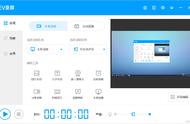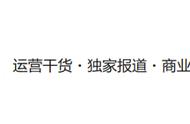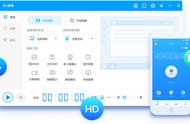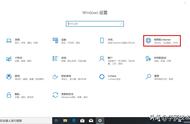很多人都知道win10有自带的录屏功能,按下快捷键:Win G就可以调用。但是有一些电脑是无法使用这个功能的。比如硬件设备不达标,导致系统自带的录屏功能无法使用!这样的电脑可以使用EV录屏这款免费好用的电脑录屏软件来进行录屏。
EV录屏是一款很好用的录屏软件。它的Windows版可以免费使用录屏功能,而且录屏时不限制时长,可以长时间录屏。录制完成后,保存的视频也不会带水印。

使用EV录屏软件非常方便,只需要在电脑上打开软件界面,设置录屏参数后,点击录屏按钮即可开始录制。录制完成后,只需要点击悬浮窗上的停止按钮,录制就会自动完成。EV录屏的操作简单易懂,让用户可以轻松地进行录屏操作。

EV录屏拥有多种录制模式,【全屏录制】、【选区录制】等模式。
EV录屏可以根据用户的需求选择不同的录制模式,包括全屏录制和选区录制。全屏录制可以录制电脑桌面的全部内容,而选区录制则可以自定义选择录制区域,只录制所需的部分画面。用户可以根据实际情况选择合适的录制模式来进行录制。

EV录屏是一款非常实用的软件,它自带了桌面画板工具,可以帮助用户在录制课程讲解的过程中更加清晰地展示重点内容。用户只需要在录制的过程中点击悬浮球,然后点击画笔按钮,就可以使用画板工具了。画板工具支持勾画、框选重点内容,还可以根据需要修改画笔的粗细和颜色。这个功能非常方便,非常适合录制课程讲解。

定时录制属于免费功能,分为计划录制和固定时长录制两种。
- 定时录制:自定义设置好开始与结束录制的时间,让软件最小化,电脑别关机,则到开始时间EV录屏会自动录制桌面上出现的内容。
- 固定时长:设定好每个视频的时长,需要自己手动开始录制,无需担心录制超过时间,等到了设定的时间软件就会自动结束录制。

开启该功能后,键盘上的任何操作都会在界面中显示出来,效果如下图所示:

EV录屏这个免费的录屏软件,录制的视频没有水印。如果你需要录制课程、游戏或者讲解步骤,那一定要试试这个功能多多、免费、强大的录屏软件!
,